Configurazione del DNS per Postfix:
Per avere una configurazione funzionante di suffisso, devi avere un MX record aggiunto al tuo Server DNS. sto allestendo un Server DNS usando ASSOCIAZIONE 9 qui solo per dimostrare come funziona tutto.
La mia Ubuntu 18.04 La macchina LTS ha l'indirizzo IP 192.168.199.170. Questo sarà il mio Server DNS e Server email. Quindi sostituiscilo con il tuo indirizzo IP. ho scelto posta.linuxhint.come come FQDN del mio server di posta. Sostituiscilo con il tuo.
Primo aggiornamento il APT cache del repository dei pacchetti con il seguente comando:
$ sudo apt update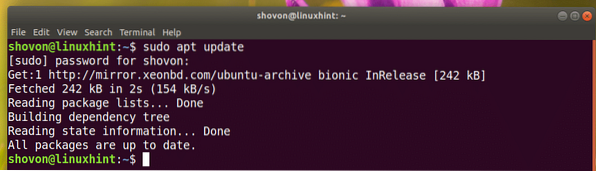
Installare BIND 9 DNS server con il seguente comando:
$ sudo apt install bind9
Ora premi sì e poi premere
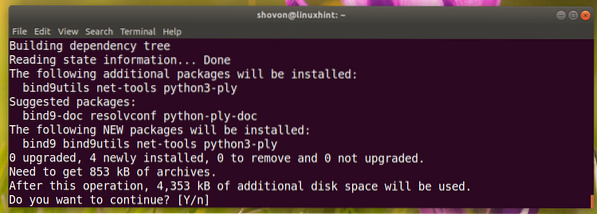
ASSOCIAZIONE 9 dovrebbe essere installato.
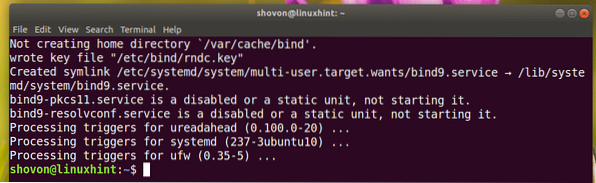
Ora crea un file di zona con il seguente comando:
$ sudo nano /var/cache/bind/db.linuxhint
Ora aggiungi le seguenti righe e salva il file. Sostituire 192.168.199.170 con l'indirizzo IP del tuo computer. anche sostituire linuxhint.come con il tuo nome di dominio.
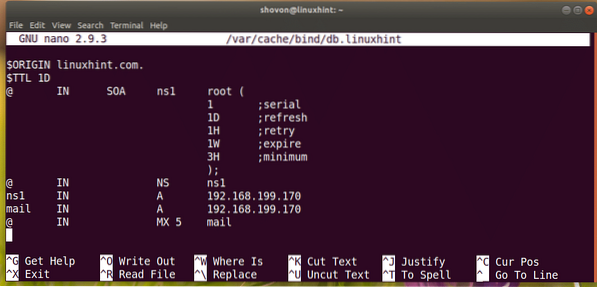
Ora controlla se il file di configurazione va bene con il seguente comando:
$ sudo named-checkzone linuxhint.come. /var/cache/bind/db.linuxhint
Ora esegui il seguente comando per modificare /etc/bind/named.conf.zone-predefinite file:
$ sudo nano /etc/bind/named.conf.zone-predefiniteOra aggiungi le seguenti righe per configurare la tua zona DNS. Regolare dove necessario.
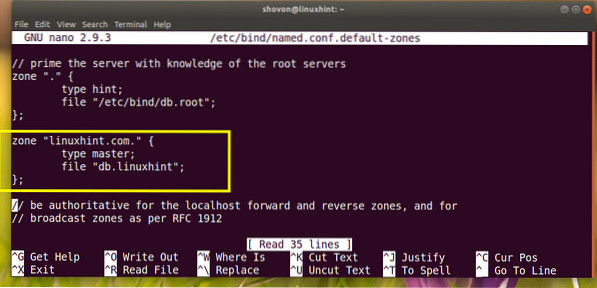
Ora modifica /etc/bind/named.conf.file delle opzioni con il seguente comando:
$ sudo nano /etc/bind/named.conf.opzioni
Ora decommenta spedizionieri (rimuovendo // dall'inizio di ogni riga) e cambia 0.0.0.0 al server DNS di Google 8.8.8.8
Prima:
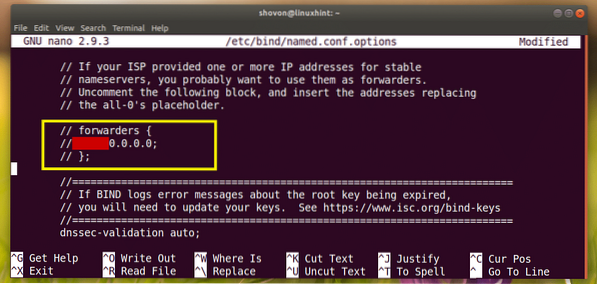
Dopo:
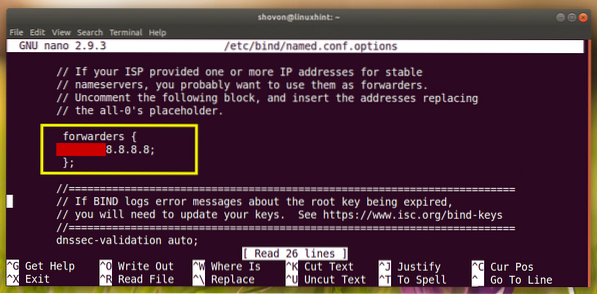
Ora riavvia ASSOCIAZIONE 9 con il seguente comando:
$ sudo systemctl ricarica bind9
Ora devi cambiare il tuo server DNS. ero solito Responsabile del network fare quello.
Se non hai installato il gestore di rete, installalo con il seguente comando:
$ sudo apt install gestore di reteElenca la tua connessione al gestore di rete con il seguente comando:
$ sudo nmcli connection showCome puoi vedere, il nome della mia connessione attiva è Connessione cablata 1

Ora modifica la tua connessione con il seguente comando:
$ sudo nmcli connection edit "Connessione cablata 1"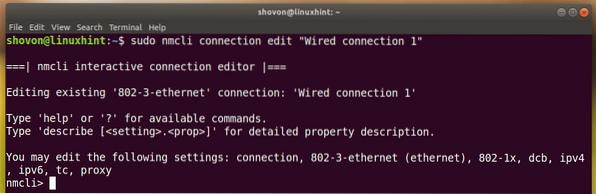
Rimuovere il server DNS corrente:
nmcli> rimuovi ipv4.dns
Ora esegui quanto segue nmcli comando per cambiare il tuo Server DNS per il collegamento.
nmcli> imposta ipv4.dns 192.168.199.170
Salva le modifiche.
nmcli> salva
Finalmente esci da nmcli richiesta:
nmcli> quit
Ora riavvia la connessione con i seguenti comandi:
$ sudo nmcli connection down "Connessione cablata 1"

Ora imposta il tuo nome host su posta.linuxhint.come con il seguente comando:
$ sudo hostnamectl set-hostname mail.linuxhint.come
Ora riavvia il computer per rendere effettive le modifiche.
$ sudo rebootInstallazione di Postfix:
Ora installa suffisso con il seguente comando:
$ sudo apt install postfix
stampa
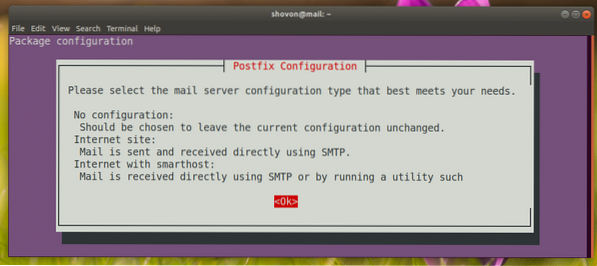
Selezionare Sito internet. Quindi premere
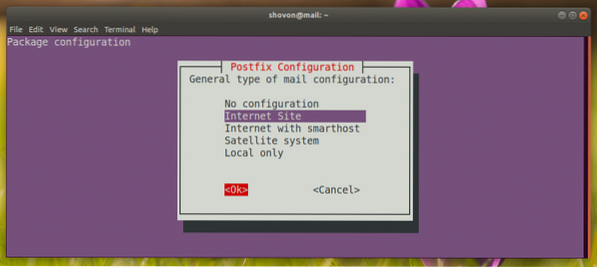
Digita il tuo nome di dominio. Quindi premere
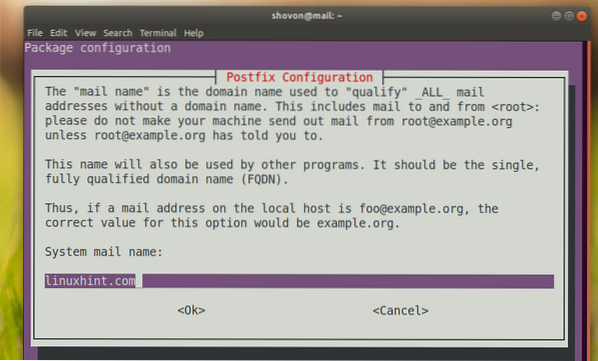
suffisso dovrebbe essere installato e configurato
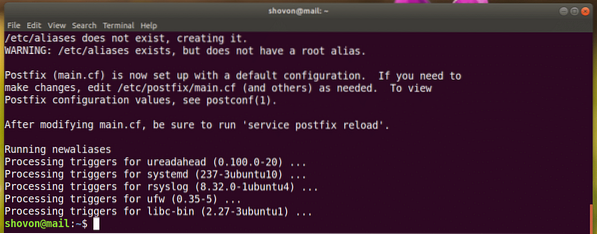
Riconfigurazione di Postfix:
Se è necessario riconfigurare il suffisso server in futuro, esegui il seguente comando:
$ sudo dpkg-reconfigure postfix
Basato su terminale suffisso dovrebbe apparire la procedura guidata di configurazione. Rispondi alle domande e il gioco è fatto.
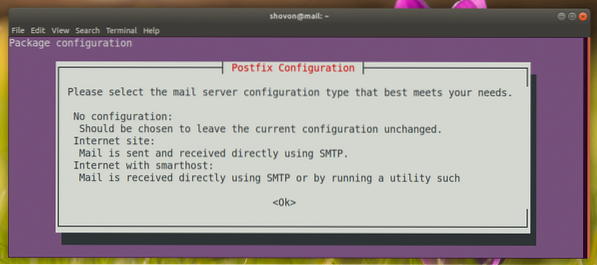
Configurazione degli utenti per l'invio e la ricezione di e-mail:
Su Ubuntu 18.04 LTS, solo gli utenti aggiunti al posta il gruppo può inviare e ricevere e-mail. Per impostazione predefinita, nessuno degli utenti viene aggiunto a posta gruppo.
Puoi aggiungere l'utente con cui hai effettuato l'accesso al posta gruppo con il seguente comando:
$ sudo usermod -aG mail $(whoami)
Se l'utente con cui hai effettuato l'accesso non lo ha sudo o privilegi di super utente, puoi aggiungere un utente, diciamo linda al posta gruppo con il seguente comando:
$ sudo usermod -aG mail linda
Se desideri creare nuovi utenti per l'invio e la ricezione di e-mail, esegui il seguente comando:
$ sudo useradd -m -G mail NOMEUTENTEQui, NOME UTENTE è il nome utente del tuo nuovo utente.
Nel mio caso, diciamo il NOME UTENTE è Kelly:
$ sudo useradd -m -G mail -s /bin/bash kelly
Ora esegui il seguente comando per impostare una password di accesso per il USERNAME kelly:
$ sudo passwd Kelly
Ora inserisci la password per l'utente kelly e premi

Dovrai digitare nuovamente la password. Una volta che hai finito, la password dovrebbe essere impostata.

Ora l'utente kelly può inviare e ricevere e-mail.
Invio e lettura di messaggi di posta elettronica dalla riga di comando:
Ubuntu 18.04 LTS ha molti strumenti da riga di comando per l'invio di e-mail come Inviare una mail, posta, bastardo eccetera.
In questa sezione, ti mostrerò come usare il posta comando da inviare e leggere E-mail.
Il posta il programma potrebbe non essere installato per impostazione predefinita su Ubuntu 18.04 LTS. Esegui il seguente comando per installarlo:
$ sudo apt install mailutils
Ora premi sì e poi premere

Dovrebbe essere installato.
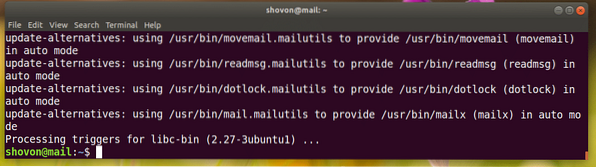
Ora puoi inviare una e-mail con il seguente comando:
$ mail INDIRIZZO_EMAILInviamo un'e-mail a kelly,
$ mail [email protected]
Ti dovrebbe essere chiesto di fornire Copia per conoscenza (CC). Se vuoi inoltrarlo a molti indirizzi di posta, digita gli indirizzi di posta elettronica qui. Altrimenti lascialo vuoto e premi

Ora digita l'oggetto della tua e-mail. Quando hai finito, premi

Ora digita la tua email.

Quando hai finito, premi
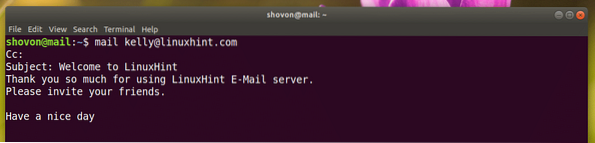
La posta dovrebbe essere inviata.
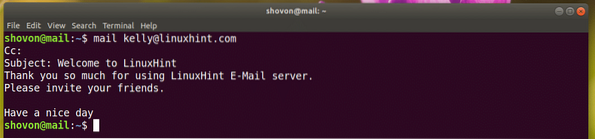
Adesso kelly può leggere la posta elettronica con il seguente comando:
$ mailCome potete vedere, kelly ricevuto la mia e-mail.

Ora digita il numero come indicato di seguito e premi

Questa è l'e-mail che ho inviato kelly.
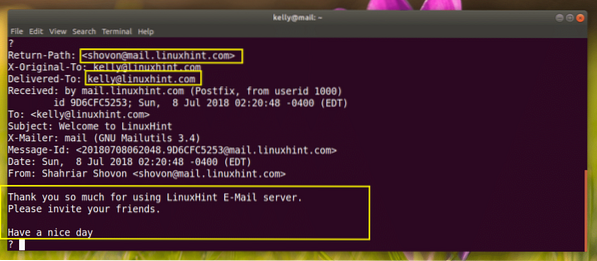
Adesso kelly può inviare una e-mail anche a me.
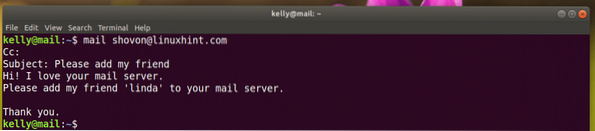
posso vedere kellye-mail di.

Questo è kellye-mail di.
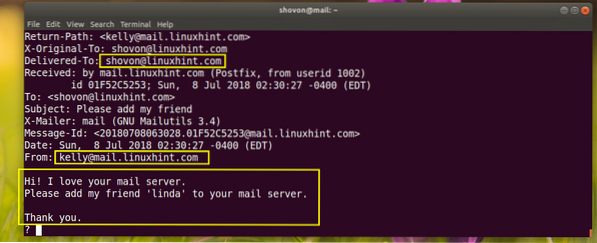
Ecco come si installa e si configura suffisso su Ubuntu 18.04 LTS. Grazie per aver letto questo articolo.
 Phenquestions
Phenquestions


